4.6.1 Создать новый документ «Чертёж».

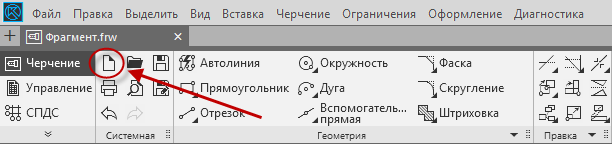
4.6.2 В появившимся окне указать «Чертёж»
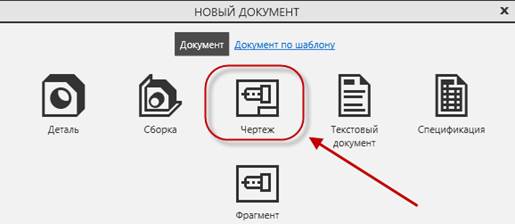
4.6.3 Сохранить свой чертеж, как «Лаба1-ФИО».
4.6.4 Перейти в свой документ «Фрагмент». Затем зажав ЛКМ выделить все элементы секущей рамкой:
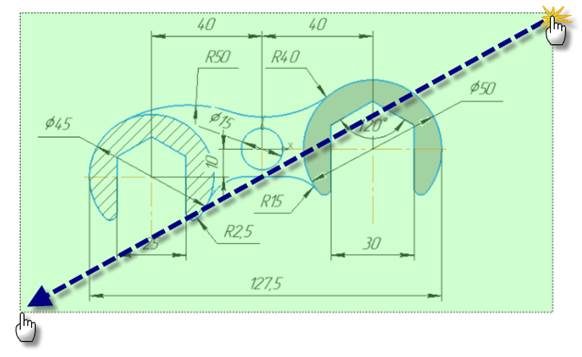
4.6.5 Далее щёлкнув ПМК по выделенным элементам указать « Копировать»
Копировать»
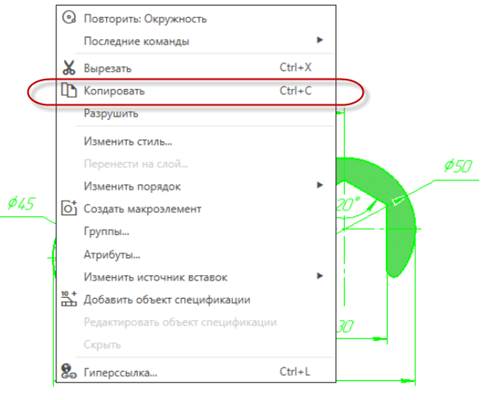
4.6.6 Затем указать базовую точку. В данном случае указать координаты: X:0, Y:0. Затем нажать на клавиатуре клавишу «Enter». Либо изначально щёлкнуть в центр чертежа, как показанно на рисунке ниже:
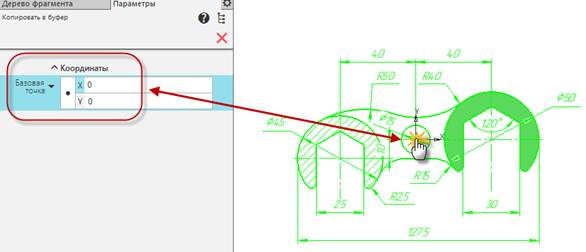
4.6.7 Перейти во вкладку чертёж. В пространсте листа нажать ПКМ, затем указать « Вставить»
Вставить»
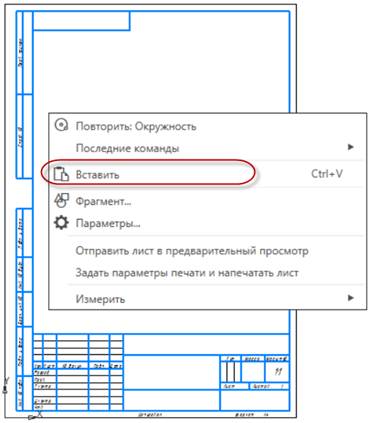
4.6.8 Установить чертёж по середине листа
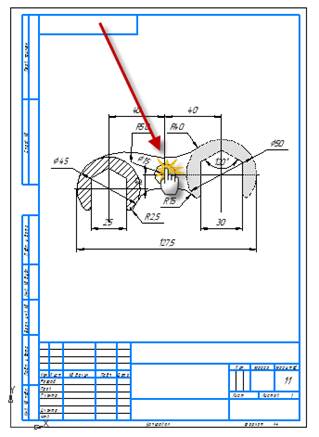
Заполнение основной надписи.
4.7.1 В строке меню найти раздел «Оформление». Команда «Основная надпись» - «Заполнить».
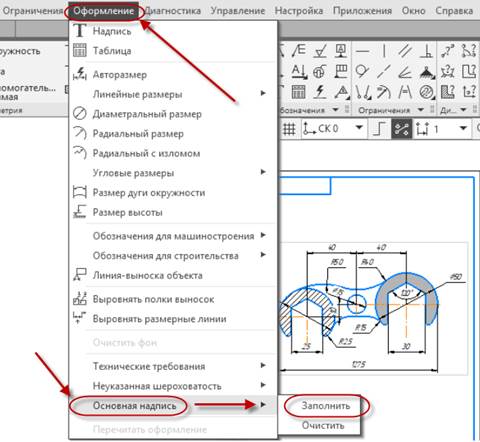
4.7.2 Заполнить основную надпись
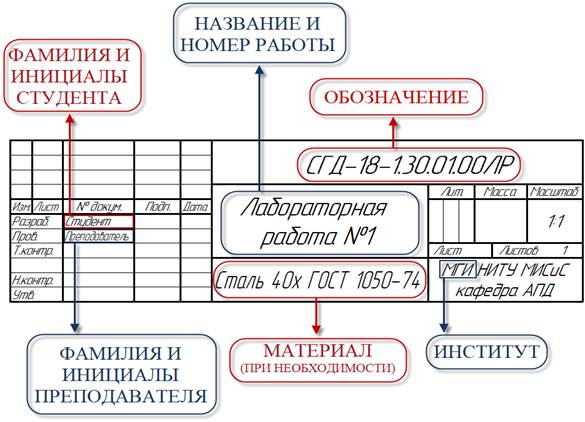
Где, “ОБОЗНАЧЕНИЕ»:
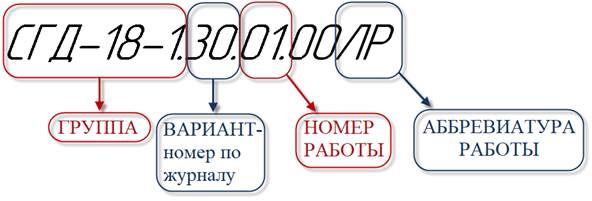
«ЛР» - ЛАБОРАТОРНАЯ РАБОТА;
«ДЗ» - ДОМАШНЯЯ РАБОТА;
«КР» - КОНТРОЛЬНАЯ РАБОТА;
«ЗА» - ЗАЧЁТНАЯ РАБОТА;
«ЭКЗ» - ЭКЗАМЕННОЦИОННАЯ РАБОТА.
Сохранение работы в различных форматах.
4.8.1 Сохранение работы. Команда « Сохранить работу как..»
Сохранить работу как..»

4.8.2 Сохранить работу в папке для лабораторных работ
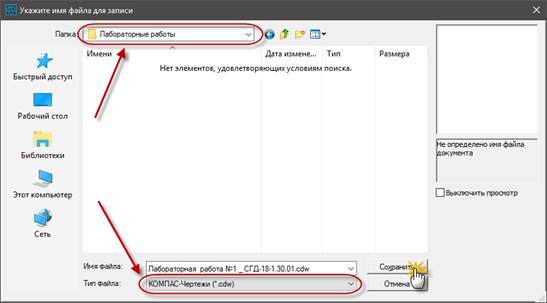
4.8.3 Сохранить работу форматом «JPEG»
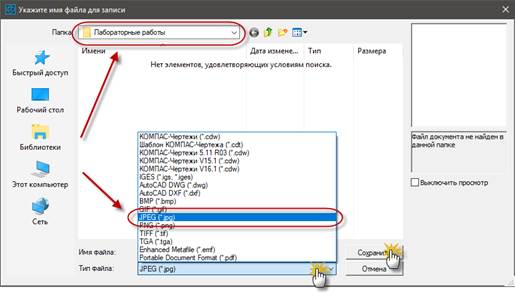
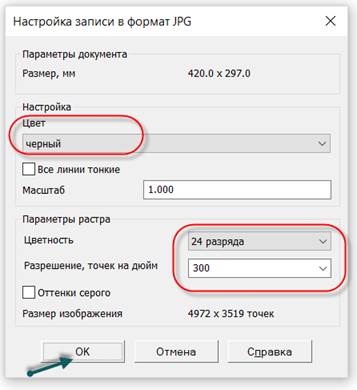
Пример оформления лабораторной работы №1
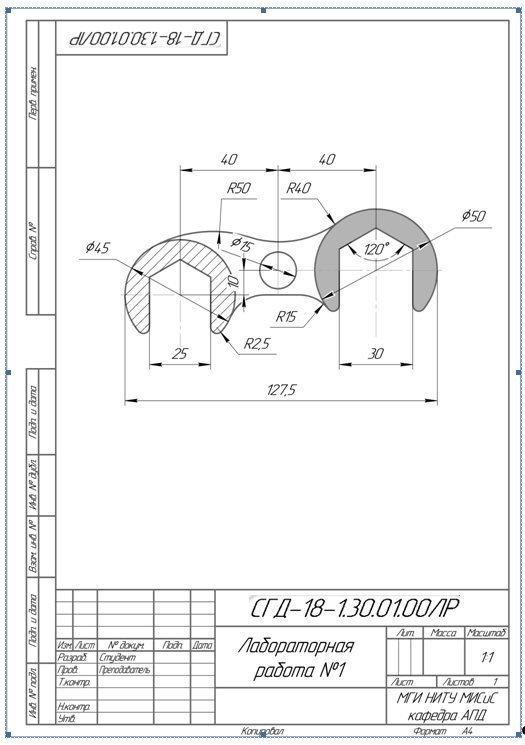
Домашнее задание к лабораторной работе №1
Создать чертеж из 2-х контуров деталей на формате А3. Нанести необходимые осевые и центровые линии, проставить размеры и заполнить основную надпись.
Выполненное задание отсылать в виде 2х файлов чертежа, сохраненных как
1. «ДЗ _1лаб_Группа_Фамилия.jpg» и
2. «ДЗ_1лаб_Группа_Фамилия.cdw».
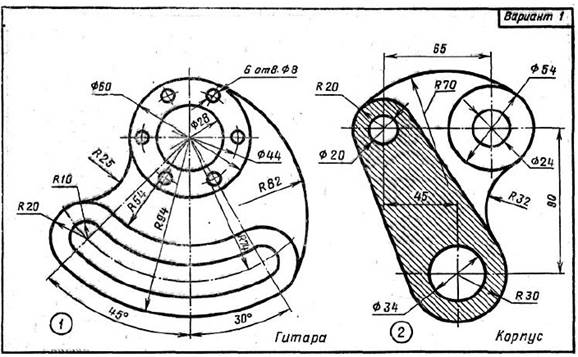
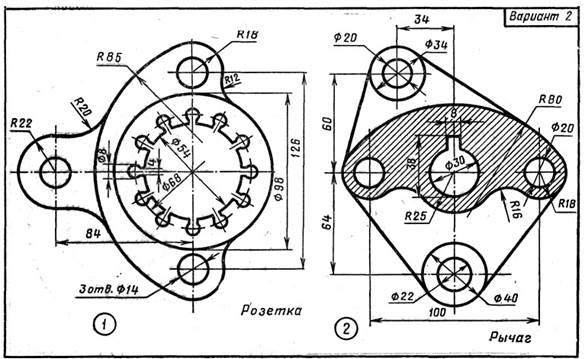
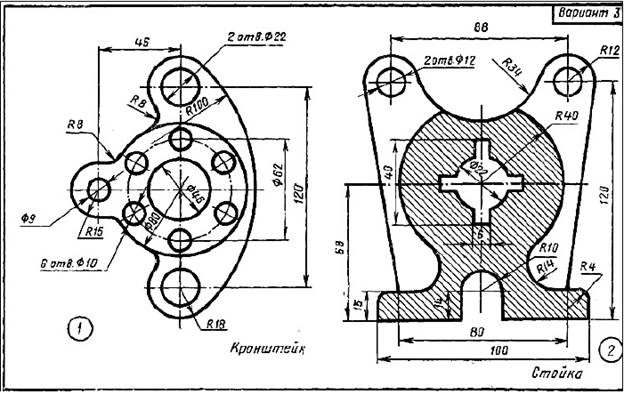
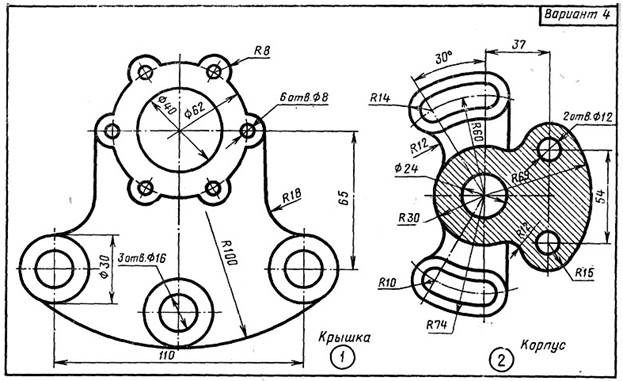
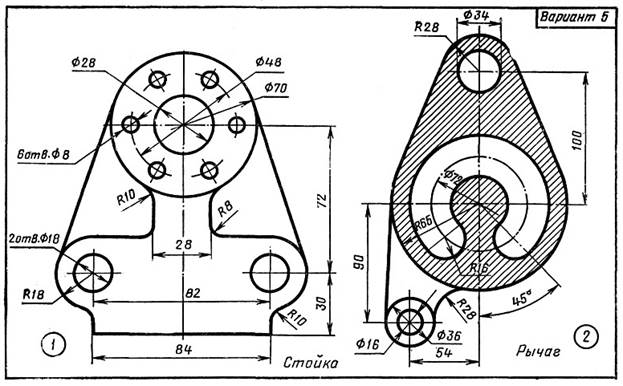
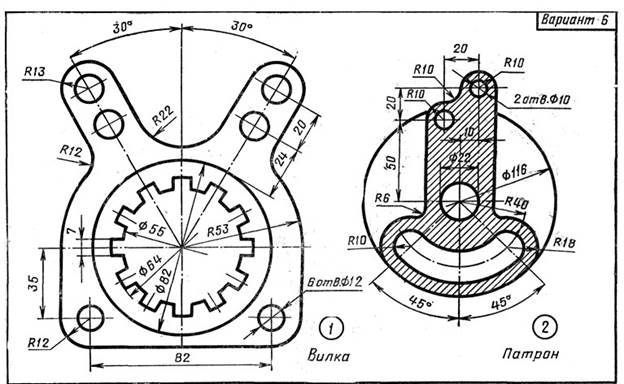
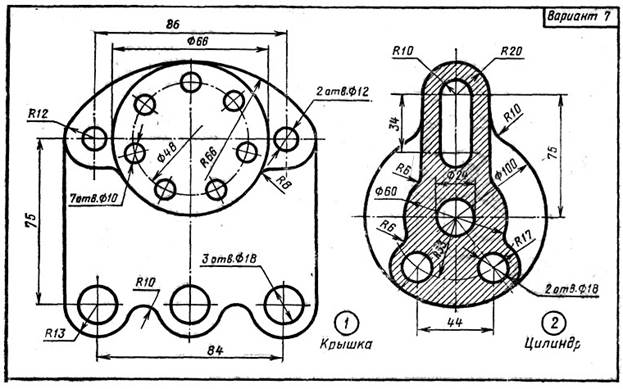
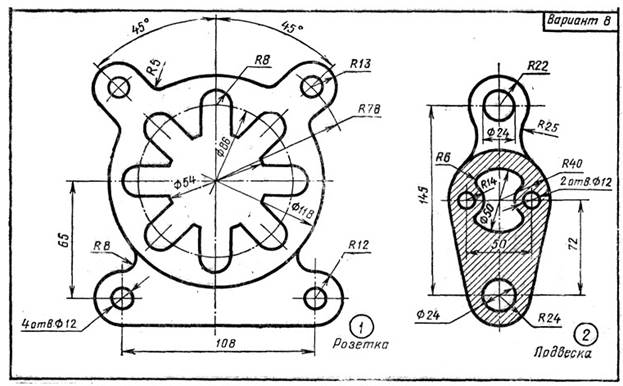
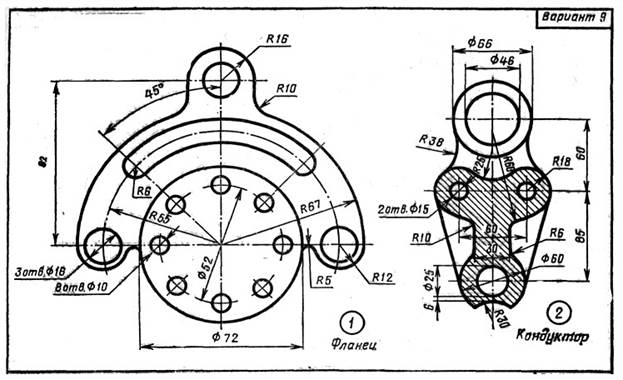
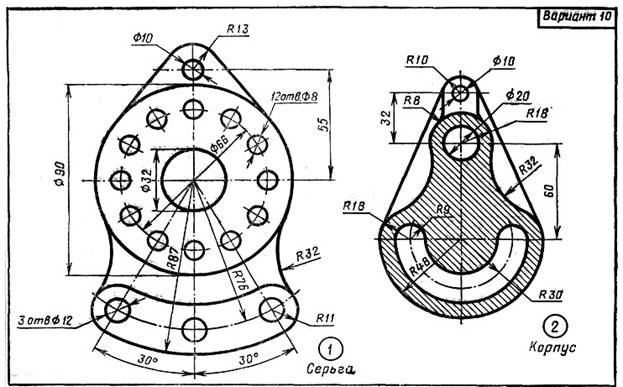
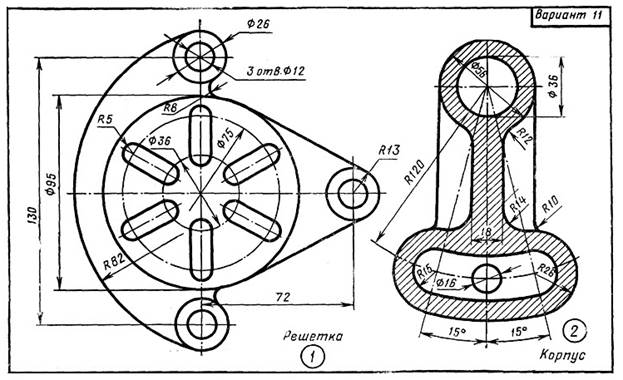
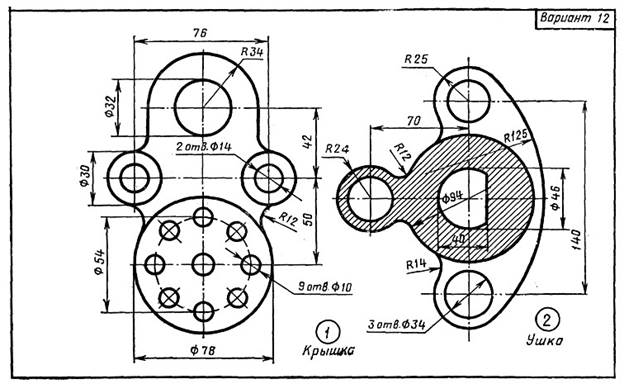
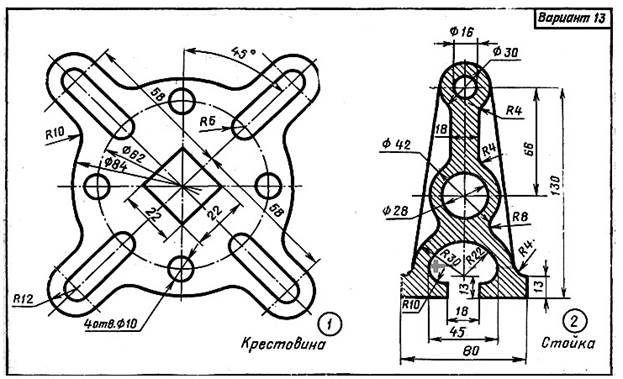
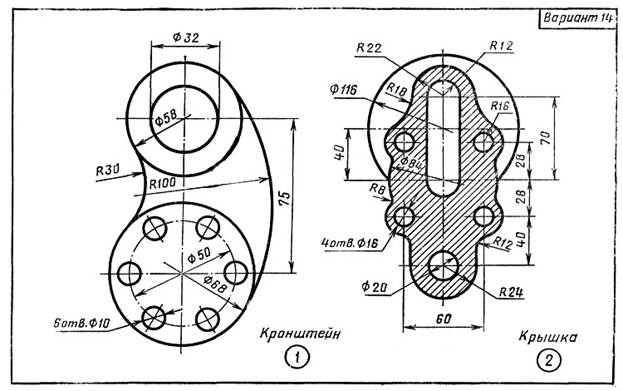
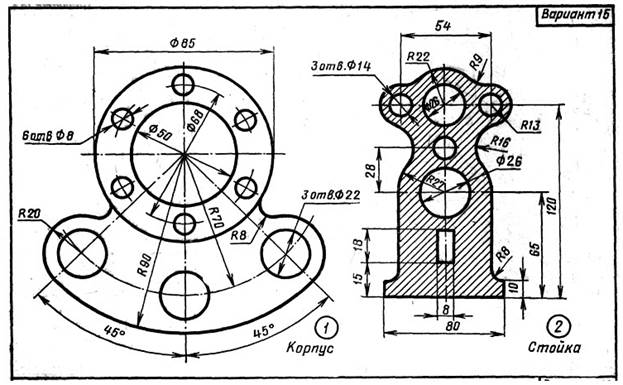
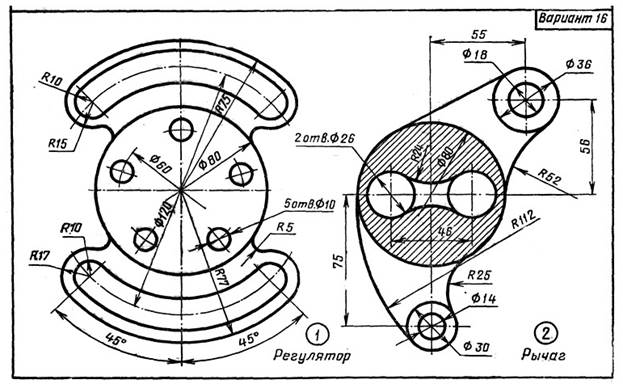
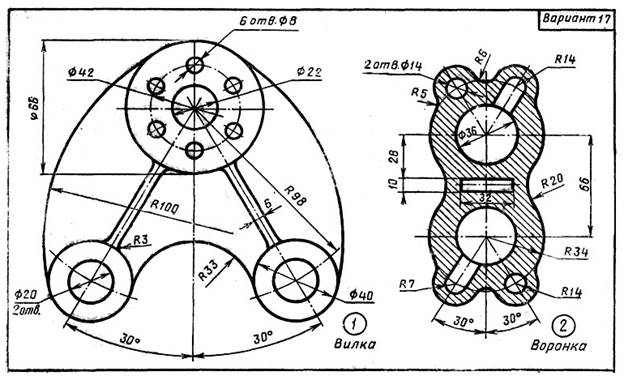
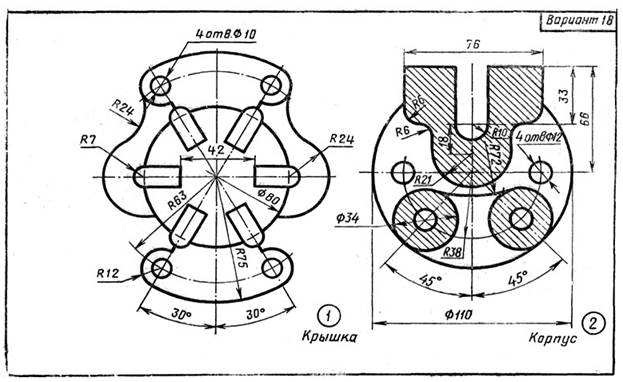
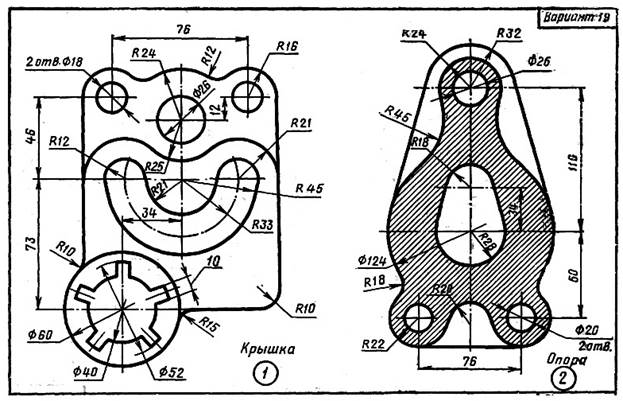
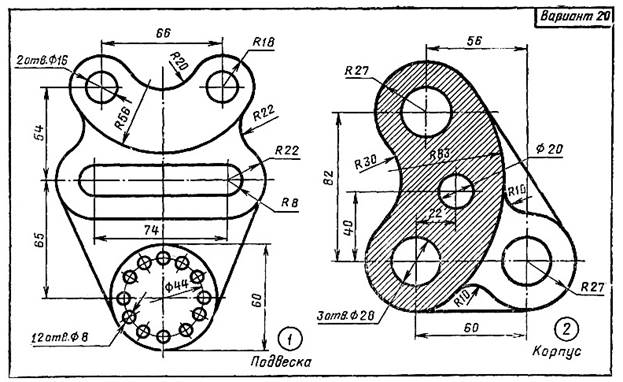
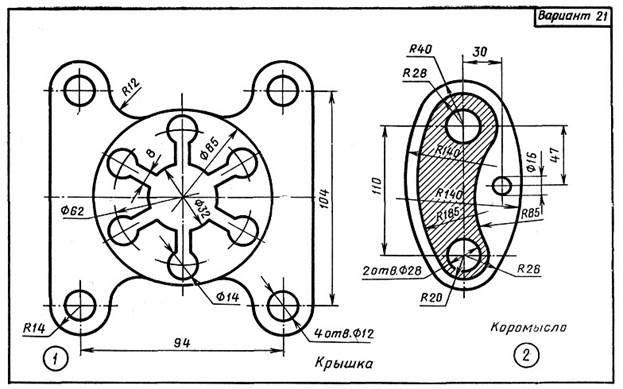
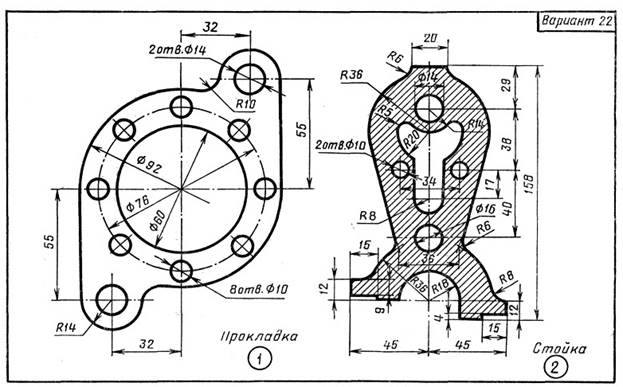
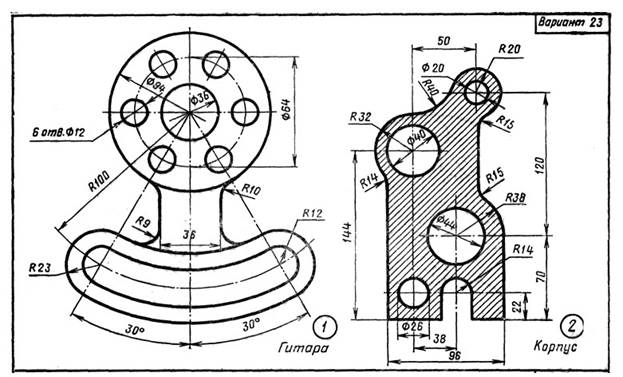
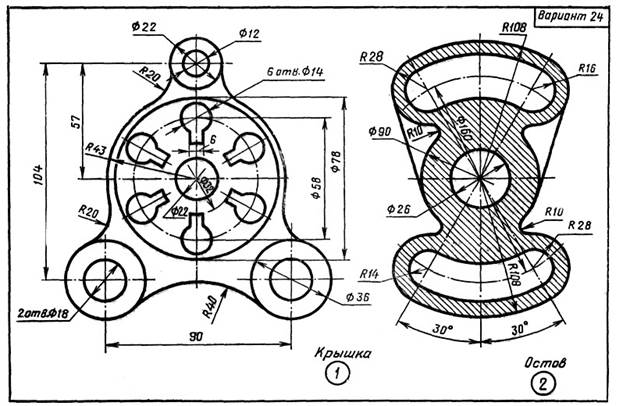
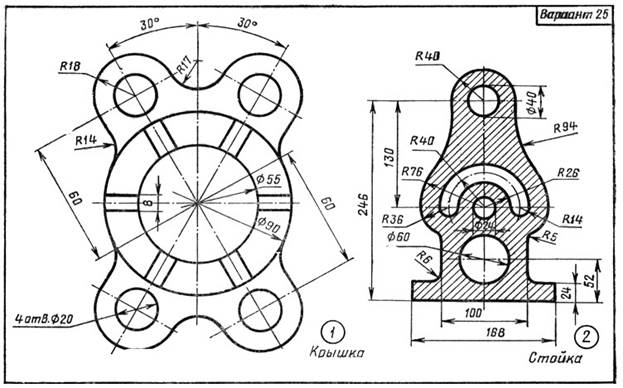
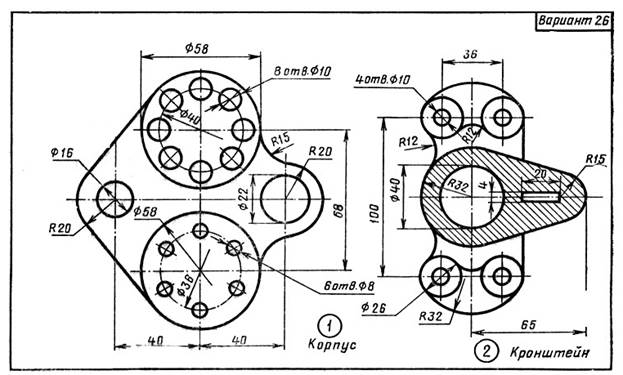
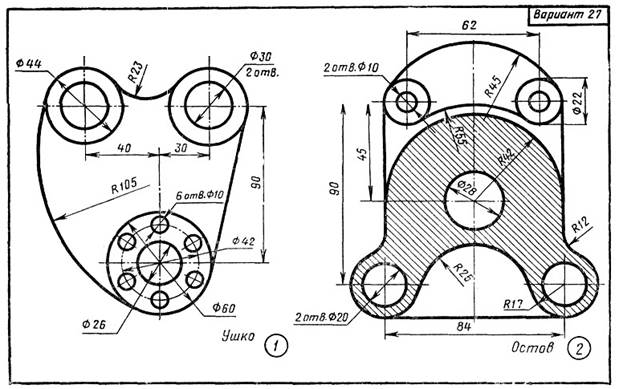
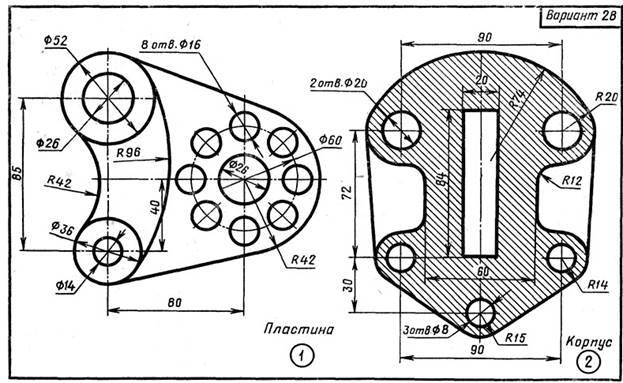
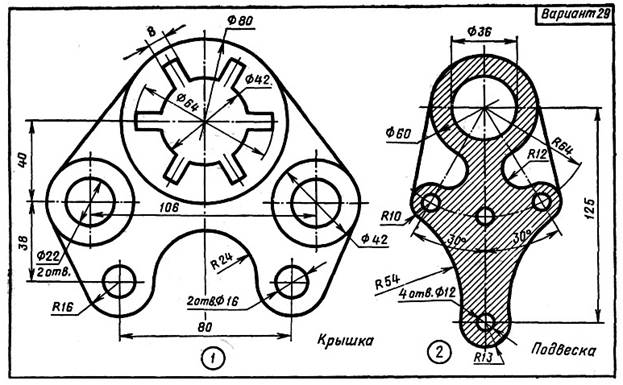
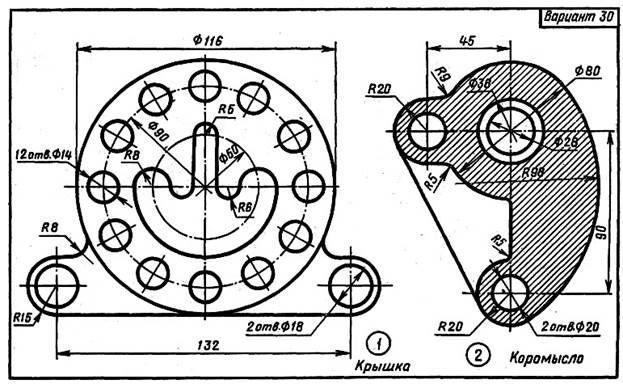
 2020-10-11
2020-10-11 641
641








